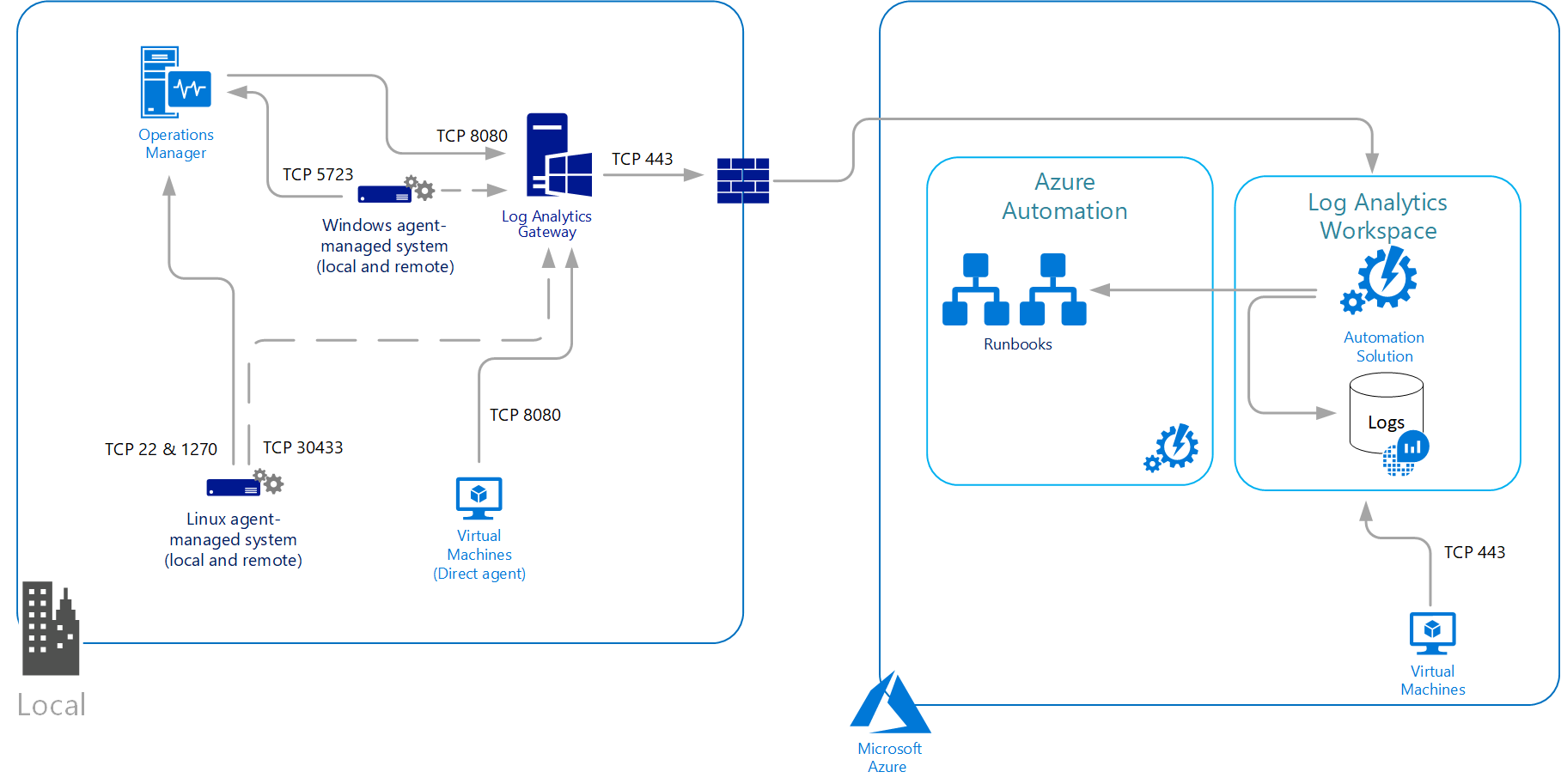A Log Analytics-ügynök áttekintése
Fontos
Az örökölt Log Analytics-ügynök 2024. augusztus 31-étől elavult. A Microsoft a továbbiakban nem nyújt támogatást a Log Analytics-ügynökhöz. Ha a Log Analytics-ügynököt használja az adatok Azure Monitorba való betöltéséhez, migráljon most az Azure Monitor-ügynökbe.
Ez a cikk részletes áttekintést nyújt a Log Analytics-ügynökről, valamint az ügynök rendszer- és hálózati követelményeiről és üzembehelyezési módszereiről.
Előfordulhat, hogy a Log Analytics-ügynök neve Microsoft Monitoring Agent (MMA).
Ha a következőkre van szüksége, használja a Log Analytics-ügynököt:
- Naplókat és teljesítményadatokat gyűjthet azure-beli virtuális gépekről vagy az Azure-on kívül üzemeltetett hibrid gépekről.
- Adatokat küldhet egy Log Analytics-munkaterületre, hogy kihasználhassa az Azure Monitor-naplók által támogatott funkciókat, például a napló lekérdezéseit.
- Használjon virtuálisgép-elemzéseket, amelyekkel nagy méretekben monitorozhatja a gépeket, és monitorozhatja azok folyamatait és függőségeit más erőforrásoktól és külső folyamatoktól.
- A gépek biztonságának kezelése a Felhőhöz készült Microsoft Defender vagy a Microsoft Sentinel használatával.
- Az Azure Automation Update Management, az Azure Automation State Configuration vagy az Azure Automation változáskövetés és leltározás használatával átfogó felügyeletet biztosíthat azure-beli és nem Azure-beli gépei számára.
- Különböző megoldások használata egy adott szolgáltatás vagy alkalmazás figyeléséhez.
A Log Analytics-ügynök korlátozásai:
- Nem lehet adatokat küldeni az Azure Monitor-metrikákba, az Azure Storage-ba vagy az Azure Event Hubsba.
- Nehéz egyedi monitorozási definíciókat konfigurálni az egyes ügynökökhöz.
- Nagy méretekben nehezen kezelhető, mert minden virtuális gép egyedi konfigurációval rendelkezik.
A Log Analytics és az Azure Monitor más ügynökei közötti összehasonlításért tekintse meg az Azure Monitor-ügynökök áttekintését.
A Log Analytics-ügynök által támogatott Windows- és Linux operációsrendszer-verziók listáját lásd : Támogatott operációs rendszerek.
Ez a szakasz bemutatja, hogyan telepítheti a Log Analytics-ügynököt különböző típusú virtuális gépekre, és hogyan csatlakoztathatja a gépeket az Azure Monitorhoz.
Fontos
Az örökölt Log Analytics-ügynök 2024. augusztus 31-étől elavult. A Microsoft a továbbiakban nem nyújt támogatást a Log Analytics-ügynökhöz. Ha a Log Analytics-ügynököt használja az adatok Azure Monitorba való betöltéséhez, migráljon most az Azure Monitor-ügynökbe.
Megjegyzés
A már konfigurált Log Analytics-ügynökkel rendelkező gépek klónozása nem támogatott. Ha az ügynök már társítva van egy munkaterülethez, a klónozás nem fog működni az "aranylemezképek" esetében.
- Virtuálisgép-elemzések használatával telepítheti az ügynököt egyetlen gépre az Azure Portalon vagy több nagy méretű gépen. Ez telepíti a Log Analytics-ügynököt és a függőségi ügynököt.
- A Windowshoz vagy Linuxhoz készült Log Analytics virtuálisgép-bővítmény telepíthető az Azure Portallal, az Azure CLI-vel, az Azure PowerShell-lel vagy egy Azure Resource Manager-sablonnal.
- Felhőhöz készült Microsoft Defender kiépítheti a Log Analytics-ügynököt az összes támogatott Azure-beli virtuális gépen és a létrehozott új gépeken, ha engedélyezi a biztonsági rések és fenyegetések monitorozását.
- Egyéni Azure-beli virtuális gépek manuális telepítése az Azure Portalról.
- Csatlakoztassa a gépet egy munkaterülethez a Virtuális gépek (elavult) lehetőségből az Azure Portal Log Analytics-munkaterületek menüjében.
- Az Azure Arc-kompatibilis kiszolgálók használatával üzembe helyezheti és kezelheti a Log Analytics virtuálisgép-bővítményt. Tekintse át az üzembe helyezési lehetőségeket , hogy megismerje a bővítményhez elérhető különböző telepítési módszereket az Azure Arc-kompatibilis kiszolgálókon regisztrált gépeken.
- Telepítse manuálisan az ügynököt a parancssorból.
- Automatizálja a telepítést az Azure Automation DSC-vel.
- Resource Manager-sablon használata az Azure Stackdel.
- Az Azure Arc-kompatibilis kiszolgálók használatával üzembe helyezheti és kezelheti a Log Analytics virtuálisgép-bővítményt. Tekintse át az üzembe helyezési lehetőségeket , hogy megismerje a bővítményhez elérhető különböző telepítési módszereket az Azure Arc-kompatibilis kiszolgálókon regisztrált gépeken.
- Manuálisan telepítse a GitHubon üzemeltetett burkolószkriptet hívó ügynököt.
- Integrálja a System Center Operations Managert az Azure Monitorral, hogy a windowsos számítógépekről származó összegyűjtött adatokat továbbítsa egy felügyeleti csoportnak.
Az alábbi táblázat felsorolja azokat az adattípusokat, amelyeket konfigurálhat egy Log Analytics-munkaterületen, hogy az összes csatlakoztatott ügynöktől gyűjtsön.
| Adatforrás | Leírás |
|---|---|
| Windows-eseménynaplók | A Windows eseménynaplózási rendszernek küldött információk |
| Syslog | A Linux eseménynaplózási rendszernek küldött információk |
| Teljesítmény | Az operációs rendszer és a számítási feladatok különböző aspektusainak teljesítményét mérő numerikus értékek |
| IIS-naplók | A vendég operációs rendszeren futó IIS-webhelyek használati adatai |
| Egyéni naplók | Szövegfájlok eseményei Windows és Linux rendszerű számítógépeken |
A Linuxhoz és a Windowshoz készült ügynök nem csak az Azure Monitorhoz való csatlakozáshoz használható. Más szolgáltatások, például a Felhőhöz készült Microsoft Defender és a Microsoft Sentinel az ügynökre és a csatlakoztatott Log Analytics-munkaterületre támaszkodnak. Az ügynök emellett támogatja az Azure Automationt a hibrid runbook-feldolgozói szerepkör és más szolgáltatások, például a Változáskövetés, az Update Management és a Felhőhöz készült Microsoft Defender üzemeltetéséhez. A hibrid runbook-feldolgozó szerepkörrel kapcsolatos további információkért lásd az Azure Automation hibrid runbook-feldolgozót.
Az ügynök Operations Manager felügyeleti csoporthoz való csatlakoztatásának részleteiért lásd : Ügynök konfigurálása az Operations Manager felügyeleti csoportnak való jelentéskészítéshez.
- A Windows-ügynökök akár négy munkaterülethez is csatlakozhatnak, még akkor is, ha egy System Center Operations Manager felügyeleti csoporthoz csatlakoznak.
- A Linux-ügynök nem támogatja a többhelyes munkavégzést, és csak egyetlen munkaterülethez vagy felügyeleti csoporthoz tud csatlakozni.
A Windows- és Linux-ügynökök támogatják a FIPS 140 szabványt, de előfordulhat, hogy más típusú megerősítések nem támogatottak.
Az Azure Monitor-naplókba átvitt adatok biztonsága érdekében határozottan javasoljuk, hogy konfigurálja az ügynököt legalább a Transport Layer Security (TLS) 1.2 használatára. A TLS/Secure Sockets Layer (SSL) régebbi verziói sebezhetőnek bizonyultak. Bár jelenleg is dolgoznak a visszamenőleges kompatibilitáson, nem ajánlott.
A Linux- és Windows-ügynök kimenő kommunikációt végez az Azure Monitor szolgáltatással a 443-as TCP-porton keresztül. Ha a gép tűzfalon vagy proxykiszolgálón keresztül csatlakozik az interneten keresztüli kommunikációhoz, tekintse át az alábbi követelményeket a szükséges hálózati konfiguráció megértéséhez. Ha az informatikai biztonsági szabályzatok nem teszik lehetővé, hogy a hálózaton lévő számítógépek csatlakozzanak az internethez, állítson be egy Log Analytics-átjárót, és konfigurálja az ügynököt úgy, hogy az átjárón keresztül csatlakozzon az Azure Monitorhoz. Az ügynök ezután megkaphatja a konfigurációs információkat, és adatokat küldhet az összegyűjtött adatoknak.
Az alábbi táblázat felsorolja a Linux- és Windows-ügynököknek az Azure Monitor-naplókkal való kommunikációhoz szükséges proxy- és tűzfalkonfigurációs információkat.
| Ügynök erőforrása | Portok | Irány | HTTPS-ellenőrzés kihagyása |
|---|---|---|---|
| *.ods.opinsights.azure.com | 443-as port | Kimenő | Igen |
| *.oms.opinsights.azure.com | 443-as port | Kimenő | Igen |
| *.blob.core.windows.net | 443-as port | Kimenő | Igen |
| *.azure-automation.net | 443-as port | Kimenő | Igen |
Az Azure Government-hez szükséges tűzfalinformációkért tekintse meg az Azure Government felügyeletét.
Fontos
Ha a tűzfal CNAME-ellenőrzéseket végez, konfigurálnia kell, hogy a CNAME összes tartománya engedélyezve legyen.
Ha azt tervezi, hogy az Azure Automation hibrid runbook-feldolgozójával csatlakozik és regisztrál az Automation szolgáltatással runbookokat vagy felügyeleti funkciókat használ a környezetben, hozzáféréssel kell rendelkeznie a hibrid runbook-feldolgozó hálózatának konfigurálása című cikkben leírt portszámhoz és URL-címekhez.
A Windows- és Linux-ügynök a HTTPS protokoll használatával támogatja a proxykiszolgálón vagy a Log Analytics-átjárón keresztüli kommunikációt az Azure Monitor felé. A névtelen és az alapszintű hitelesítés (felhasználónév/jelszó) egyaránt támogatott.
A közvetlenül a szolgáltatáshoz csatlakoztatott Windows-ügynök esetében a proxykonfiguráció a telepítés során vagy a Vezérlőpult vagy a PowerShell-lel való üzembe helyezés után van megadva. A Log Analytics Agent (MMA) nem használja a rendszerproxy beállításait. Ennek eredményeképpen a felhasználónak át kell adnia a proxybeállítást az MMA telepítésekor. Ezek a beállítások a virtuális gépen lévő MMA-konfiguráció (beállításjegyzék) alatt lesznek tárolva.
A Linux-ügynök esetében a proxykiszolgáló a telepítés során vagy a telepítés után van megadva a proxy.conf konfigurációs fájl módosításával. A Linux-ügynökproxy konfigurációs értéke a következő szintaxist tartalmazza:
[protocol://][user:password@]proxyhost[:port]
| Tulajdonság | Leírás |
|---|---|
| Protokoll | https |
| user | Nem kötelező felhasználónév proxyhitelesítéshez |
| jelszó | Nem kötelező jelszó proxyhitelesítéshez |
| proxyhost | A proxykiszolgáló/Log Analytics-átjáró címe vagy teljes tartományneve |
| kikötő | A proxykiszolgáló/Log Analytics-átjáró opcionális portszáma |
Például: https://user01:password@proxy01.contoso.com:30443
Megjegyzés
Ha speciális karaktereket (például "@" karaktert) használ a jelszavában, proxykapcsolati hibát fog kapni, mert az érték helytelenül van elemezve. A probléma megkerüléséhez kódolja a jelszót az URL-címben egy olyan eszközzel, mint az URLDecode.
- Tekintse át az adatforrásokat , hogy megismerje a Windows vagy Linux rendszerből származó adatok gyűjtéséhez rendelkezésre álló adatforrásokat.
- Megismerheti a napló lekérdezéseket az adatforrásokból és megoldásokból gyűjtött adatok elemzéséhez.
- Megismerheti azOkat a monitorozási megoldásokat , amelyek funkcióval bővítik az Azure Monitort, és adatokat gyűjtenek a Log Analytics-munkaterületen.